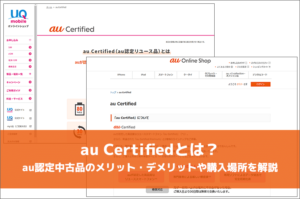\ 専用リンク申込で14,000ポイント還元 /
悪用防止!Androidスマホの初期化で注意点を解説



Androidスマホの初期化は、端末の売却や譲渡・下取りなどでデータを消したい時に行うべき操作です。しかし、設定画面から単純にリセットをするだけではデータを悪用されてしまう危険性があることをご存知でしょうか?
廃棄するならばともかく、第三者にスマホを売却・譲渡するときにはセキュリティ面を万全にしておきたいですよね。
そこで、当記事ではAndoridスマホの正しい初期化手順や注意点を解説しました。個人情報を守るためにも、ポイントを抑えて正しい手順で初期化をしてくださいね。
Androidスマホは初期化をしても悪用される場合がある
Androidスマホは初期化をしても悪用される恐れがあります。
その理由は、状況次第でデータの復元ができてしまうからです。
まずは初期化(データ消去)の仕組みと悪用の対策について、詳しく解説をします!
初期化をしてもデータは完全に削除されない
Androidスマホに限らず、電子機器のデータ消去は管理情報を削除しているだけあり、データ本体の消去は行われません。
そのため、新たなファイルで上書きされなければ特殊なソフトでデータの復元ができます。
例えばスマホを初期化した後に第三者へ売却した場合、お店やそのスマホを購入した人に悪意があればあなたのデータが復元されるかもしれません。
このようなケースを防ぐためにも、Androidスマホを第三者に譲渡・売却をする場合は正しい手順で操作をすることが重要です。
Androidスマホの悪用を防ぐためには「データの暗号化」が重要
初期化後のスマホ悪用を防ぐために有効な手段は「データの暗号化」です。
データの暗号化をしておけば、暗号化を解除しない限り「見れるデータ」として扱われないからです。
データの暗号化をした後に初期化をすることで、暗号化を解除する手段がなくなります。つまり、復元ソフトを使ったとしても「見れないデータ」が復元されるだけなので、悪用の心配がありません。
データの暗号化を行う手順は以下のとおりです。(AndroidのOSバージョンによって若干異なります)
- 本体設定を開く
- セキュリティをタップ
- 「暗号化と認証情報」をタップ
- 「データの暗号化」をタップ
ちなみにiPhoneの場合は購入当初からデータの暗号化がされていますし、Androidスマホも一部の機種はもともと暗号化されています。
ただし、古いスマホや低スペックスマホは暗号化されていないケースが多いです。初期化をした後に売却・譲渡の予定があるなら、必ず暗号化をするようにしましょう!


データを暗号化したまま使用するとスマホの動作に負担がかかるため、低スペック機種では暗号化されていないケースが多いです。
Androidスマホを初期化する手順
続いて、具体的にAndroidスマホの初期化手順を解説します。
前述の暗号化以外にも注意するべき点があるため、事前に確認しておいてくださいね。
手順1|LINEやゲームアプリ・おサイフケータイの引き継ぎ設定
初期化前に最初に行うことは、必要に応じてデータの引き継ぎ設定をすることです。
特にLINEはアカウントの同時利用が認められていないので、機種変更の場合は初期化の前に必ず引き継ぎ設定をしておきましょう。
一部のゲームやアプリでも引き継ぎ設定が必要なケースがあります。これらの引き継ぎはデータのバックアップとは別で行う必要があるので、それぞれのアプリで引き継ぎの手順を確認しておきましょう。
また、おサイフケータイを利用している場合は注意が必要です。おサイフケータイの移行は「SIM+機種の紐付け」が重要なので、機種変更や初期化をする前に必ず設定をしてくださいね。


引き継ぎたいデータがある場合、機種変更や初期化をする前に設定を済ませることが重要です。
手順2|Googleアカウントを削除
次に、Androidスマホに設定されているGoogleアカウントを削除しましょう。
Googleアカウントを削除しなければ、初期化をした後にパスワードの入力を求められてしまうからです。
当然ですが、パスワードは自分にしかわかりません。したがって、売却・譲渡をする場合は新しい使用者がスマホを使えない事態になってしまいます。
初期化した後も自分で使うなら問題ありませんが、他人が使う可能性がある場合はGoogleアカウントを必ず削除しておきましょう。
手順3|データを暗号化して悪用を防止
続いて、前述したデータの暗号化を行います。
暗号化の所要時間は、Androidスマホに保存されるデータ容量によって1~2時間かかります。
また、本体の充電が80%以上ないと操作が行えません。
暗号化は時間に余裕がある時に操作をしてくださいね。
手順4|スマホの初期化
最後にスマホを初期化しましょう。
AndroidOSのバージョンにもよりますが、初期化の手順は以下のとおりです。
- スマホの本体設定を開く
- 「システム」を開く
- 「詳細設定」を開く
- 「リセットオプション」を開く
- 「すべてのデータを消去(出荷時リセット)」を選択
機種とOSバージョンによって、手順5のタイミングで削除するデータの選択が表示されます。
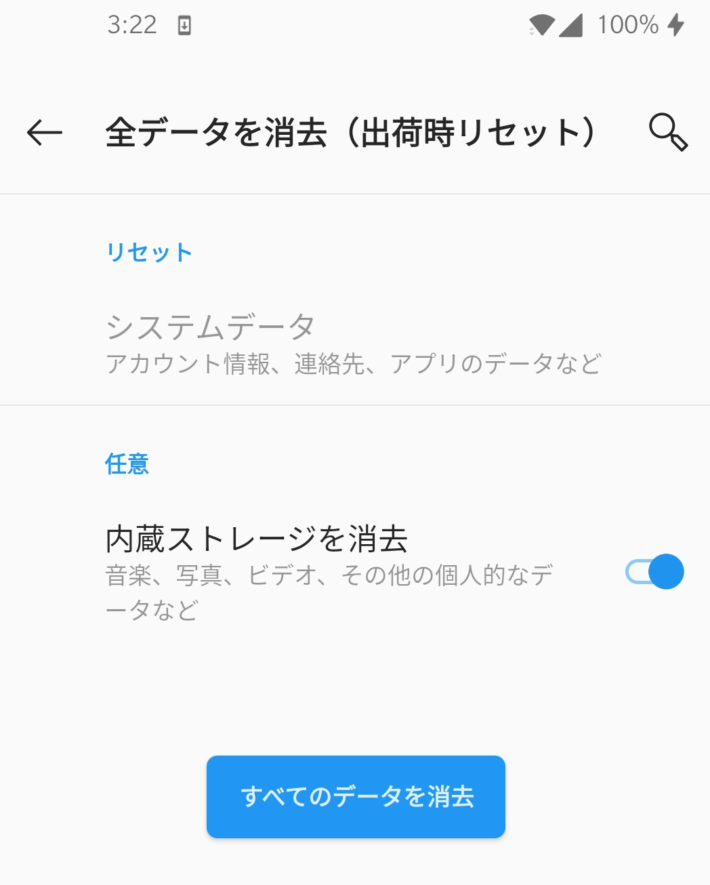
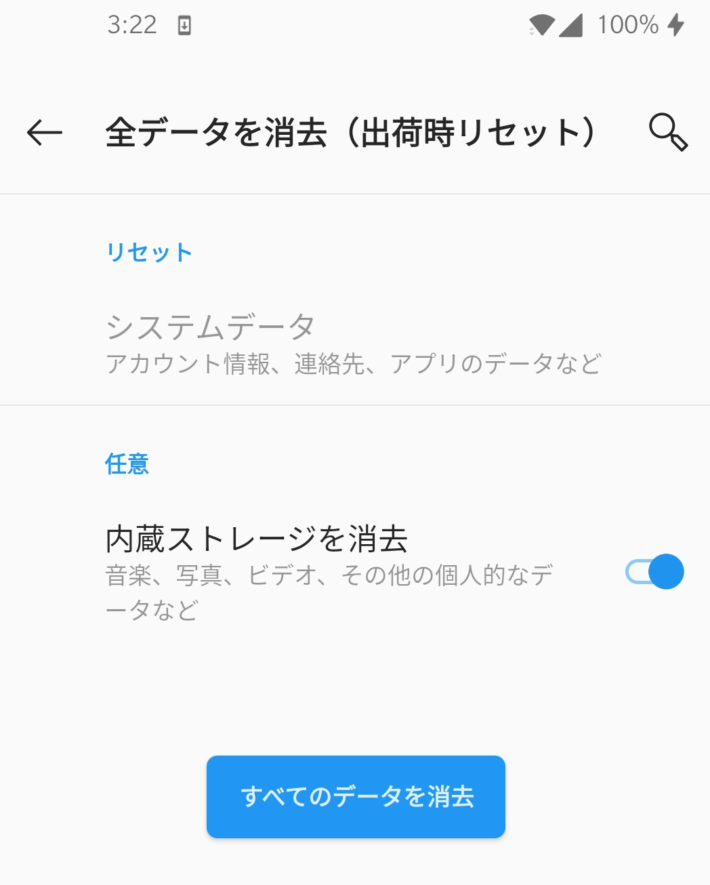
一例として上記の画像の場合は、「内蔵ストレージの消去」をオンにしないとデータが消去されません。
画面の表記は機種によって異なるので、悪用を防ぐためにも全てのデータを消去するようにしてくださいね。
Androidスマホを初期化するときの注意点
最後に、Androidスマホを初期化するときの注意点を解説します。
当記事の手順どおりに初期化をすれば注意点はそれほど多くありません。
とはいえ、初期化は取り返しがつかない操作なので事前に確認しておいてくださいね。
初期化と暗号化は電池残量に注意
Androidスマホの初期化や暗号化を行う前には、十分に充電をしておきましょう。
万が一初期化・暗号化中に電源が切れてしまうと、スマホの故障につながりかねません。
目安としては80%以上が望ましいですが、不安な場合は充電をしながら初期化することをおすすめします。
故障や不具合があるスマホは買取価格に大きな影響が出ますので、初期化前には充電をしておいてくださいね。
Androidスマホを譲渡・売却する時はSIMカードを抜いて悪用防止
意外と忘れてしまいがちなのが、スマホからSIMカードを抜き忘れてしまうことです。
SIMカードの中には電話番号などの重要な個人情報が含まれるため、譲渡・売却時には必ずスマホから抜きましょう。
また、キャリアによっては使用済みSIMカードの返却を求められるケースがあります。
機種変更でSIMが変わる場合や解約をする場合は特に忘れがちなので、SIMカードの抜き漏れに注意をしてくださいね。
データは事前にバックアップをする
機種変更の場合、データのバックアップを初期化の前に行いましょう。
前述のLINEやゲームの引き継ぎ以外にも、電話帳・画像・動画などのデータはバックアップが必要です。
もしもバックアップ(あるいは初期化前のデータ移行)をしなければ、消去されたデータは元に戻りません。
引き継ぎ漏れがないよう、機種変更時は「データの移行→新機種でデータ確認→旧機種の初期化」の順で操作をしましょう。


新しい機種でデータを確認してから初期化を行いましょう。
通常の手順ではデータの復元ができない
Andoridスマホの初期化をした場合、通常の手段ではデータを復元できなくなります。
「初期化は管理情報を消去しているだけ」と聞くとデータが簡単に復元できるように思えますが、それはあくまでも専門的な知識があって特殊なツールを使った場合だけです。
また、削除したデータはどんどん上書きされるので必ずしも元のデータが残る訳ではありません。
少なくともスマホ単体で元に戻すことはできないので、慎重に操作を行いましょう。


参考までに、データ復元を業者に依頼すると5~10万円が相場です。完全に復旧できる保証もないので、初期化は慎重に行いましょう。
まとめ|正しい手順でAndoridスマホを初期化して悪用を防止しよう
当記事では、Androidスマホの初期化について詳しく解説をしました。
結論、初期化をする前にデータの暗号化をすることで第三者による悪用を防ぐことが可能です。
正しい手順で初期化をしなければ、あなたの重要な個人情報が漏洩するリスクがあります。
当記事の情報を参考に、安心してAndroidスマホを初期化してくださいね。